八爪鱼采集,导出数据到SqlServer数据库
你平时是不是也有这种烦恼?用八爪鱼采集了一堆数据,可要导到SqlServer数据库里时,感觉又麻烦又容易出错。其实啊,操作起来并不难,只要跟着步骤来,几分钟就能搞定了!今天我就来聊聊,怎么用八爪鱼手动或者自动把采集的数据导入到SqlServer,超详细步骤都在下面了,赶紧看看吧!
八爪鱼采集器官方链接:https://affiliate.bazhuayu.com/7hypDr
手动导出数据到SqlServer数据库
手动导出其实很适合那种数据量不大的场景,或者你就想自己把控导出的时机。大致就是:数据采集完了之后,咱们手动点一点,把数据送进数据库里。重点来了,咱们一步步来哈:
Step1:先建好数据表
首先,得去你的SqlServer数据库里建个表,结构要跟采集到的数据字段对得上,这样后续导入才不会报错嘛。
Step2:找到你的采集任务
打开八爪鱼,点进【我的任务】,随便挑一个你想导出数据的任务,进去之后点击【查看云数据】或者【查看本地数据】。
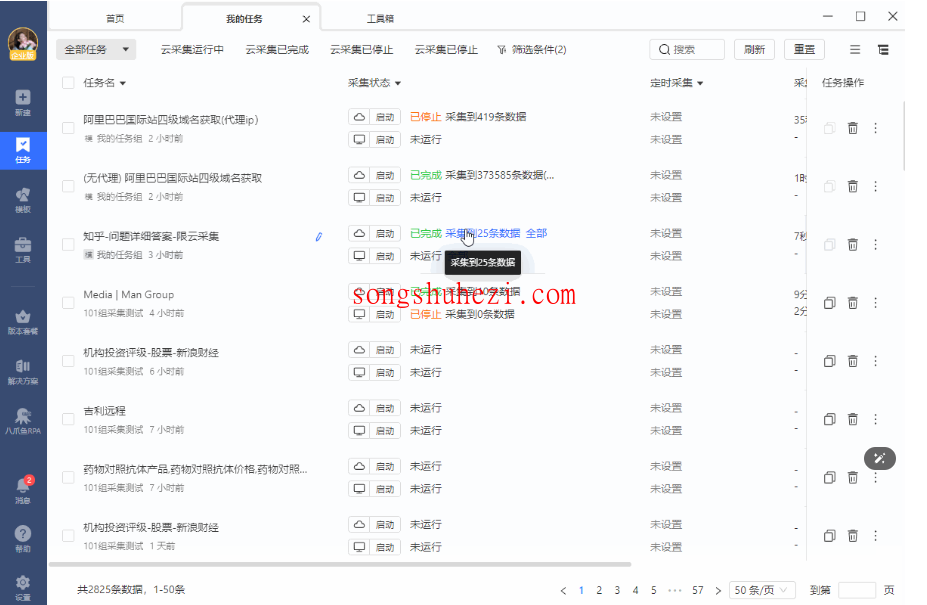
Step3:点击导出按钮
在数据列表页面找【导出数据】按钮,点进去后选择【导出所有数据】或者【未导出数据】。然后选【导出到数据库】,接着选【SqlServer】,确定一下就进入数据库配置界面了。
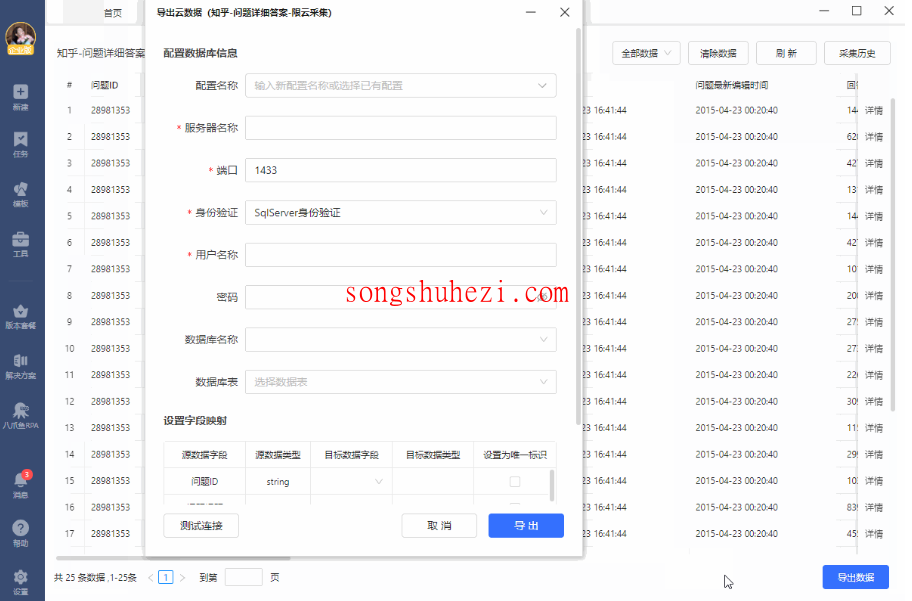
Step4:配置数据库信息
这个界面记得认真填,别马虎!
- 服务器名称:你SqlServer的地址
- 身份验证:可以选Windows认证或者SqlServer认证(选SqlServer的话就要填用户名密码啦)
- 用户名/密码:对应的登录信息
- 数据库名称:选一个已有的数据库
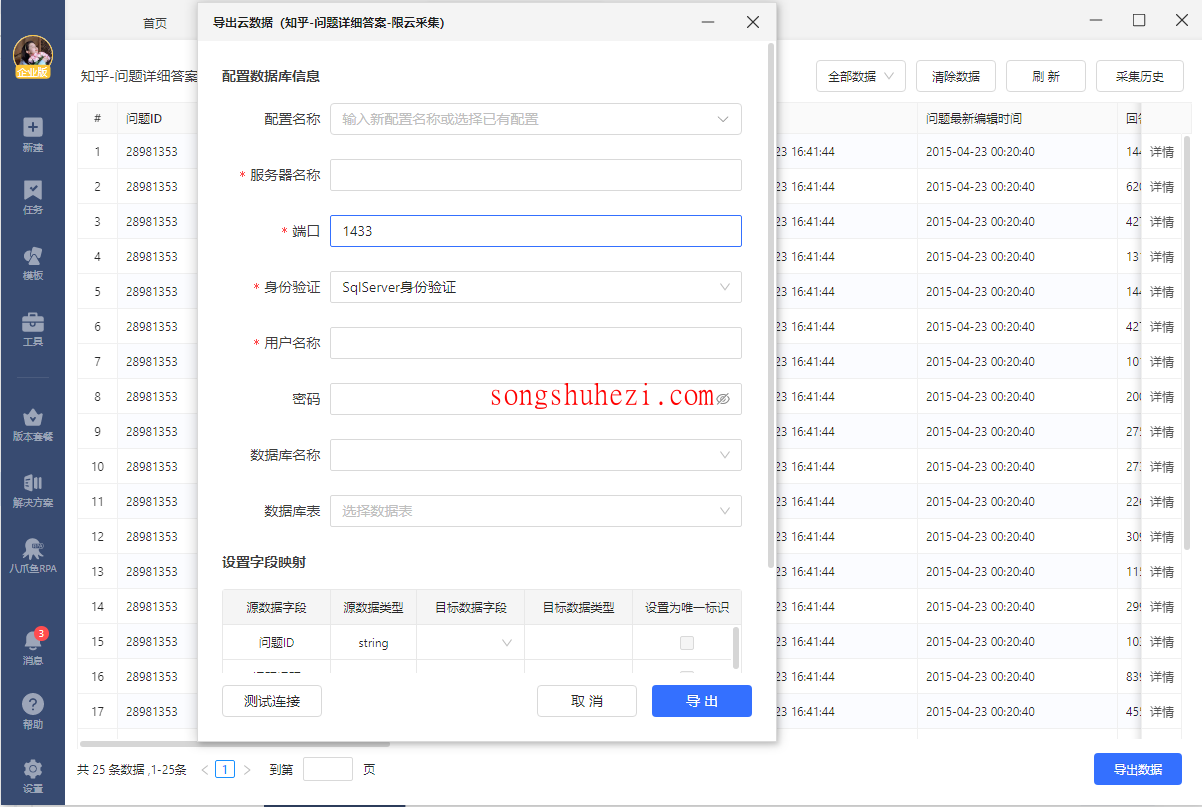
填完可以点【测试连接】,要是显示成功,说明配置没毛病;要是提示错误,就得检查下配置信息是不是哪里填错了。
Step5:数据字段映射
这步很关键!系统会帮你自动匹配源字段和目标字段,名字不一样的话要自己手动对一下哦。还可以勾选某个字段作为【唯一标识】,这样数据导入的时候就能智能识别,是新增还是更新了。如果你以后还想用这套配置,可以保存下来,省得每次重新弄。
Step6:开始导出
最后点【导出】,等一会儿看到提示【导出完成】,那就大功告成啦!数据已经安安稳稳地在你的SqlServer数据库里躺着了。
自动导出数据到SqlServer数据库
如果你是长期有采集任务的人,老盯着手动导出多麻烦啊!八爪鱼也考虑到了,支持自动定时导出。而且还能做到采集一边进行,数据一边导入数据库,真的很方便!
不过要注意哦,自动导出只能用云采集的数据。本地采集的只能手动导。
Step1、Step2:和手动导出一样
这里直接参考上面手动导出的前两步就行,不再啰嗦啦。
Step3:配置自动导出
在数据页面选择【配置自动导出】-【导出到数据库】-【SqlServer】。
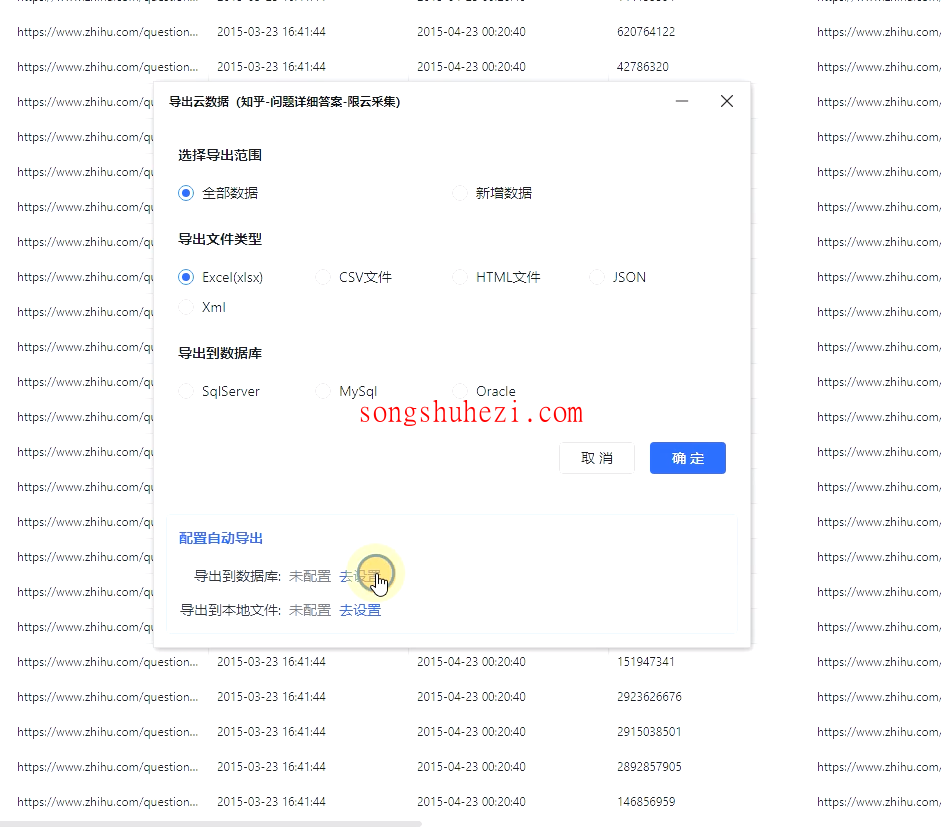
Step4:配置数据库连接
这部分跟手动导出时候填的一模一样,服务器名、用户名、密码、数据库名,一个也不能错。
Step5:字段映射+设置导出计划
在字段映射界面,这回多了个【设置执行计划】的小选项。需要填:
- 导出计划名称:自己随便取个名字
- 每次间隔:最短可以设置5分钟导一次
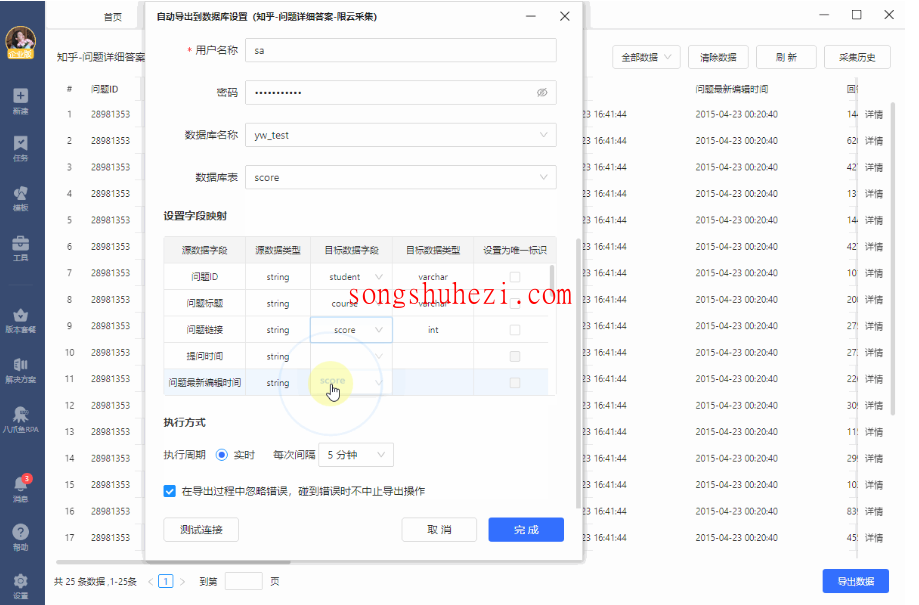
设置好了之后,就等着系统帮你自动操作了,省心!
Step6:完成配置
点【完成】,系统会弹出一个叫【定时入库工具】的小窗口,它会立即执行一次导出操作,然后后续就按照你设定的时间间隔源源不断地自动导数据了。
如果中途想暂停或重新启用,可以去【工具箱】里面找【定时入库工具】,随时管理你的导出计划,挺灵活的。
特别要注意的几点
- 8.7.6以下版本:记得,定时入库工具和采集器一定不能关掉!一旦关了,定时导出功能就失效了。
- 8.7.6及以上版本:就更方便了,可以把定时入库工具托管到云端,客户端关了也能继续自动导出(当然啦,选择本地采集的话还是得开着导出窗口)。
- 云端数据库导出:如果你选的是云端数据库,要记得添加以下IP到你的SqlServer白名单里,不然连不上:
124.221.35.46
122.51.45.102
122.152.208.218
106.54.50.104
175.24.175.60
别忘了这个小细节啊,不然到时候连接失败,找半天原因就麻烦了。
最后小结
感觉嘛,用八爪鱼导出数据到SqlServer其实没我一开始想的那么复杂。手动导出的话,按着步骤操作,几分钟就搞定;自动导出配置好之后基本不用管,系统自己就按时帮你处理了,真心省时又省力。如果你经常要做数据导入的活儿,真的强烈建议好好利用下这个功能,效率提升不是一点半点!你也快去试试呗~




